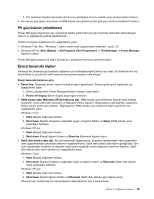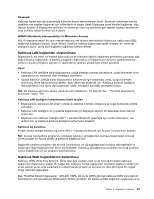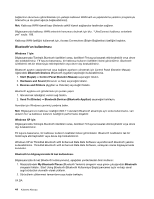Lenovo ThinkPad Edge E420 (Turkish) User Guide - Page 62
Bluetooth'un kullanılması, with Enhanced Data Rate Software veya Microsoft
 |
View all Lenovo ThinkPad Edge E420 manuals
Add to My Manuals
Save this manual to your list of manuals |
Page 62 highlights
bağlantının durumunu görüntülemek için yerleşik kablosuz WAN kartı ve yapılandırma yardımcı programıyla İnternet'e ya da şirket ağınıza bağlanabilirsiniz. Not: Kablosuz WAN hizmeti bazı ülkelerde yetkili hizmet sağlayıcılar tarafından sağlanır. Bilgisayarınızda kablosuz WAN anteninin konumunu bulmak için bkz. "UltraConnect kablosuz antenlerin yeri" sayfa: 168. Kablosuz WAN özelliğini kullanmak için, Access Connections (Erişim Bağlantıları) özelliğini başlatın. Bluetooth'un kullanılması Windows 7 için Bilgisayarınızda Tümleşik Bluetooth özellikleri varsa, özellikleri F9 tuşuna basarak etkinleştirebilir veya devre dışı bırakabilirsiniz. F9 tuşuna basarsanız, bir kablosuz kullanım özellikleri listesi görüntülenir. Bluetooth özelliklerini tek bir tıklatmayla etkinleştirebilir veya devre dışı bırakabilirsiniz. Bluetooth aygıtını yapılandırmak veya bağlantı ayarlarını yönetmek için Control Panel (Denetim Masası) öğesindeki Bluetooth Devices (Bluetooth Aygıtları) seçeneğini kullanabilirsiniz. 1. Start (Başlat) ➙ Control Panel (Denetim Masası) seçeneğini tıklatın. 2. Hardware and Sound (Donanım ve Ses) seçeneğini tıklatın. 3. Devices and Printers (Aygıtlar ve Yazıcılar) seçeneğini tıklatın. Bluetooth aygıtına veri göndermek için şunları yapın: 1. Göndermek istediğiniz verileri sağ tıklatın. 2. Send To (Gönder) ➙ Bluetooth Devices (Bluetooth Aygıtları) seçeneğini belirleyin. Ayrıntılar için Windows çevrimiçi yardıma bakın. Not: Bilgisayarınızın kablosuz özelliğini (802.11 standart) Bluetooth aksamıyla aynı anda kullanırsanız, veri aktarım hızı ve kablosuz kullanım özelliğinin performansı düşebilir. Windows XP için Bilgisayarınızda Tümleşik Bluetooth özellikleri varsa, özellikleri F9 tuşuna basarak etkinleştirebilir veya devre dışı bırakabilirsiniz. F9 tuşuna basarsanız, bir kablosuz kullanım özellikleri listesi görüntülenir. Bluetooth özelliklerini tek bir tıklatmayla etkinleştirebilir veya devre dışı bırakabilirsiniz. Windows XP'de ThinkPad Bluetooth with Enhanced Data Rate Software veya Microsoft Bluetooth yazılımı kullanabilirsiniz. ThinkPad Bluetooth with Enhanced Data Rate Software, varsayılan olarak bilgisayarınızda kuruludur. Bluetooth'un bilgisayarınızda ilk kez kullanılması Bilgisayarınızda ilk kez Bluetooth kullanıyorsanız, aşağıdaki yordamlardan birini kullanın: 1. Masaüstündeki My Bluetooth Places (Bluetooth Yerlerim) simgesini veya görev çubuğundaki Bluetooth simgesini tıklatın. Start Using Bluetooth (Bluetooth Kullanmaya Başla) penceresi açılır ve bazı sanal aygıt sürücüleri otomatik olarak yüklenir. 2. Sürücülerin yüklenmesi tamamlanıncaya kadar bekleyin. YA DA 44 Kullanma Kılavuzu